Spotify에서 가장 많이 재생된 노래를 보는 방법에 대한 팁
Spotify Music은 사용자가 새로운 아티스트, 재생 목록 및 앨범을 발견할 수 있는 매우 인기 있는 스트리밍 서비스입니다. 그만큼 스포티 파이 음악 카탈로그는 전 세계 여러 아티스트의 수백만 곡으로 구성되어 있습니다. 이미 알고 있는 스트리밍 노래 외에도 Spotify에서 모든 사용자는 새로운 릴리스로 새로운 아티스트를 탐색하고 발견할 수 있습니다.
이번 포스팅에서 다룰 Spotify에서 가장 많이 재생된 노래를 보는 방법, Spotify 애플리케이션을 통해 즐길 수 있는 것 중 하나이기도 합니다. 가장 많이 재생된 음악에 대해 알고 친구 및 가족과 공유하십시오.
컨텐츠 가이드 1부. Spotify에서 가장 많이 재생된 노래를 보는 방법2 부. 장치에서 무제한으로 Spotify 다운로드 및 스트리밍3 부. 결론
1부. Spotify에서 가장 많이 재생된 노래를 보는 방법
음악에 매우 관심이 있는 일부 사용자는 항상 어떤 노래가 차트 XNUMX위를 차지했는지 또는 어떤 아티스트가 XNUMX위를 차지했는지 알고 싶어합니다. 이것은 음악 연주에 사용할 몇 가지 참고 자료에 대해 배울 수 있는 아주 좋은 방법입니다. Spotify에서 가장 많이 재생된 노래를 찾는 방법을 아는 것의 또 다른 이점은 시간이 지남에 따라 음악 취향이 어떻게 변했는지 확인할 수 있다는 것입니다.
가장 많이 재생된 노래 또는 최고의 아티스트에 대해 알고 싶다면 Spotify에서 가장 많이 재생된 노래를 보는 방법에 대한 단계를 아래에서 공유하겠습니다.
절차 1
- 장치에서 Spotify 응용 프로그램을 실행한 다음 열리면 프로필 사용자 이름을 누르십시오.
- 클릭하면 프로필 옵션을 선택해야 하는 새 메뉴가 나타납니다.
- 이렇게 하면 지난 며칠, 몇 달 동안 즐겨본 모든 아티스트를 볼 수 있습니다. 목록에는 아티스트와 트랙 제목이 포함됩니다.
- 자세한 내용과 정보를 보려면 선택한 특정 재생 목록에서 모두 보기 버튼을 클릭하십시오.
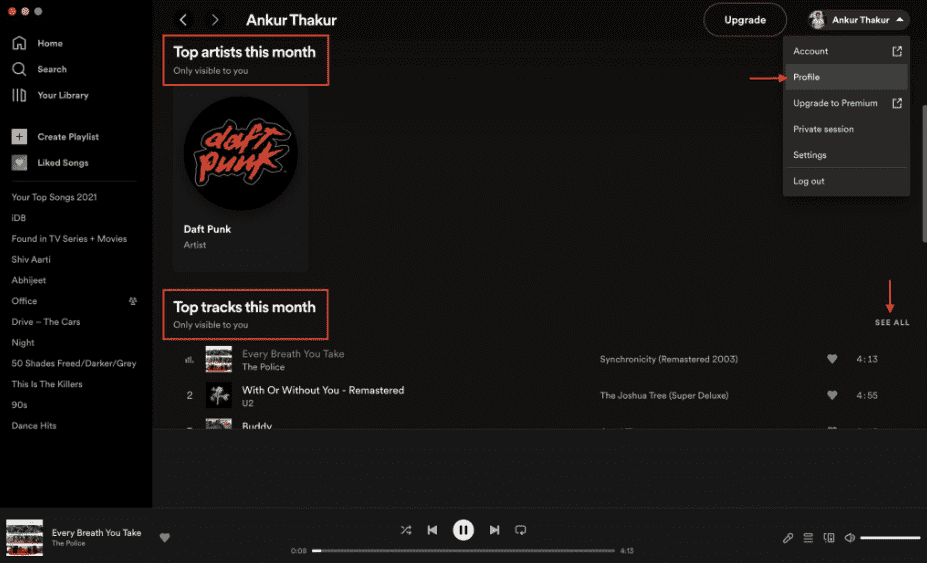
절차 2
Spotify에서 가장 많이 재생된 노래를 보는 방법에 대한 다른 버전의 단계를 확인하십시오.
- 기기에서 Spotify 아이콘을 탭하여 실행합니다.
- 앱이 완전히 업데이트되었는지 확인한 다음 Spotify 앱을 열고 화면 하단의 "홈"을 누릅니다.
- 시계처럼 보이는 오른쪽 상단의 아이콘을 누릅니다. 그러면 듣기 기록 페이지가 열립니다.
- 기본적으로 최근에 들은 모든 재생 목록이 표시됩니다. 아래로 스크롤하여 재생 목록 기록의 마지막 달 정도를 볼 수 있습니다. 여기에 있는 노래는 가장 많이 재생된 노래부터 가장 적게 재생된 노래 순으로 정렬됩니다.
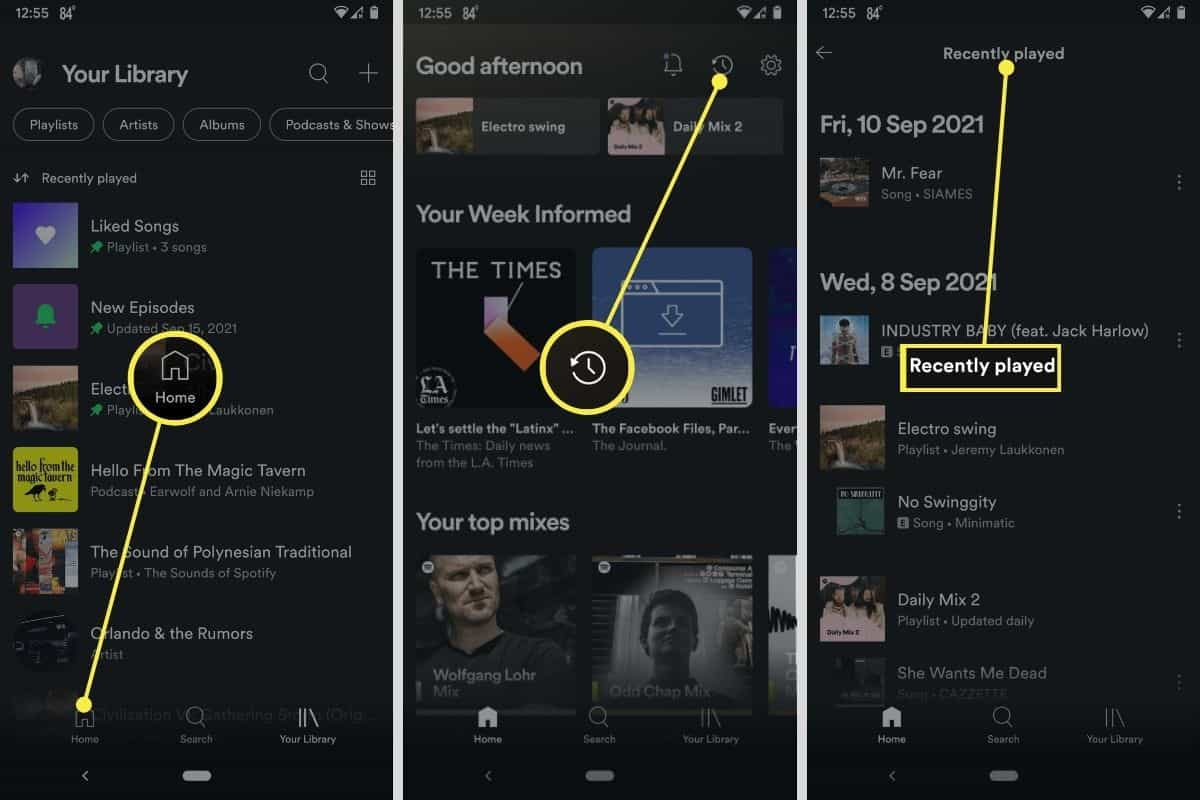
Spotify 모바일 앱을 사용하는 경우 대부분 스트리밍되는 노래에 대한 세부 정보를 계속 볼 수 있습니다. 그러나 모바일 앱만 사용하고 있기 때문에 표시되는 세부 정보는 확실히 제한됩니다. 계정에서 자주 재생한 아티스트와 재생목록만 포함됩니다. 모바일 앱에서 Spotify에서 가장 많이 재생된 노래를 보는 방법은 다음과 같습니다.
- Spotify 모바일 앱을 연 다음 즉시 설정으로 이동합니다.
- 그것을 클릭한 후 프로필 보기 아이콘을 선택합니다. 사용자 아이콘 바로 아래에 있습니다.
- 그런 다음 내 라이브러리 탭을 클릭하고 아티스트, 앨범, 팟캐스트 및 쇼를 따라갑니다.
- 몇 초 후에 차트 XNUMX위를 차지한 모든 아티스트와 트랙을 볼 수 있습니다.
2 부. 장치에서 무제한으로 Spotify 다운로드 및 스트리밍
위의 토론에서 Spotify에서 가장 많이 재생되는 노래를 보는 방법에 대해 논의했습니다. 기사의 이 부분에서는 Spotify에서 항목을 다운로드하고 스트리밍하는 방법에 대해 설명합니다.
Spotify 재생 목록, 앨범 및 개별 트랙은 DRM 이것이 제거되지 않는 한 다른 프로세스가 열 수 없도록 만듭니다. DRM이 존재한다는 것은 사용자가 특히 Spotify에서 승인하지 않은 경우 다른 장치에서 DRM을 재생할 수 없음을 의미합니다. 따라서 이를 제거하려면 다음을 사용해야 합니다. AMusicSoft Spotify Music Converter. 이 도구는 모든 변환 및 Spotify와 관련된 다운로드 절차 음악.
그 외에도 프로세스가 완료되는 대기 시간을 단축할 수 있는 5배 더 빠른 작업 속도가 매우 훌륭합니다. 또한 원본과 크게 다르지 않고 거의 동일한 오디오 품질을 생성할 수 있습니다. 변환된 파일을 다운로드하면 가지고 있는 여러 음악 플레이어를 사용할 수 있습니다. 당신도 할 수 있습니다 Spotify 오프라인 스트리밍 즐기기 WIFI 연결과 신호의 안정성에 대해 생각하지 않고.
AMusicSoft Spotify Music Converter MP3, WAV, FLAC, AAC, M4A 및 AC3와 같은 액세스 가능한 형식을 지원합니다. 이러한 모든 형식을 활용하면 주변의 모든 장치에서 재생할 수 있습니다. 변환 및 다운로드 과정을 거친 후에도 노래의 ID 태그와 메타데이터 정보가 모두 유지됩니다.
AMusicSoft에 대한 또 다른 사실 Spotify Music Converter 간단한 단계만 따르면 사용할 수 있다는 것입니다. 아래에서 자세한 단계를 살펴보겠습니다.
- 컴퓨터에서 아무 브라우저나 열고 AMusicSoft 공식 웹사이트를 검색하세요. 여기에서 아래의 다운로드 버튼을 탭하세요. Spotify Music Converter 다운로드를 진행하고 바로 설치를 진행하세요.
- 링크를 복사하여 붙여넣거나 변환기로 드래그 앤 드롭하여 변환을 위해 선택한 트랙을 업로드합니다.

- 활용할 출력 형식을 선택한 다음 끝 폴더도 선택하십시오.

- 변환 버튼을 클릭하고 변환 프로세스를 빠르게 시작하십시오.

- 마지막으로 변환됨 섹션에서 결과를 다운로드합니다.
3 부. 결론
지금까지 Spotify에서 가장 많이 재생된 노래를 보는 방법에 대한 팁을 이미 배웠을 것입니다. 위의 제공된 절차에 따라 목록에 대해 알고 시간이 지남에 따라 음악 선호도를 알 수 있습니다. 반면에 제한 없이 좋아하는 Spotify 재생 목록과 트랙을 즐기고 싶다면 다음을 사용해야 합니다. AMusicSoft Spotify Music Converter. 좋아하는 재생 목록을 영원히 보관할 수 있는 완벽한 도구입니다.
사람들은 또한 읽습니다
- Spotify가 재생 목록에 없는 재생 노래를 재생하는 이유는 무엇입니까?
- Spotify Premium을 삭제한 후 Spotify 음악을 유지하는 방법은 무엇입니까?
- PS3의 백그라운드에서 Spotify 음악을 유지하는 방법?
- Joox VS Spotify: 어느 것이 최고입니까?
- 가장 쉬운 방법을 사용하여 iPod에 Spotify 동기화
- Windows에서 Spotify Rainmeter 음악 플레이어를 얻는 방법?
- iPod Classic/Shuffle/Nano/Touch에서 Spotify를 재생하는 방법
- Spotify Premium Free로 영원히 업그레이드하는 방법은 무엇입니까?
로버트 패브리는 열렬한 블로거이며, 기술에 관심이 많은 열광자입니다. 그는 몇 가지 팁을 공유함으로써 여러분을 오염시킬 수도 있습니다. 그는 또한 음악에 대한 열정이 있으며, 이 주제에 대해 AMusicSoft에 글을 썼습니다.